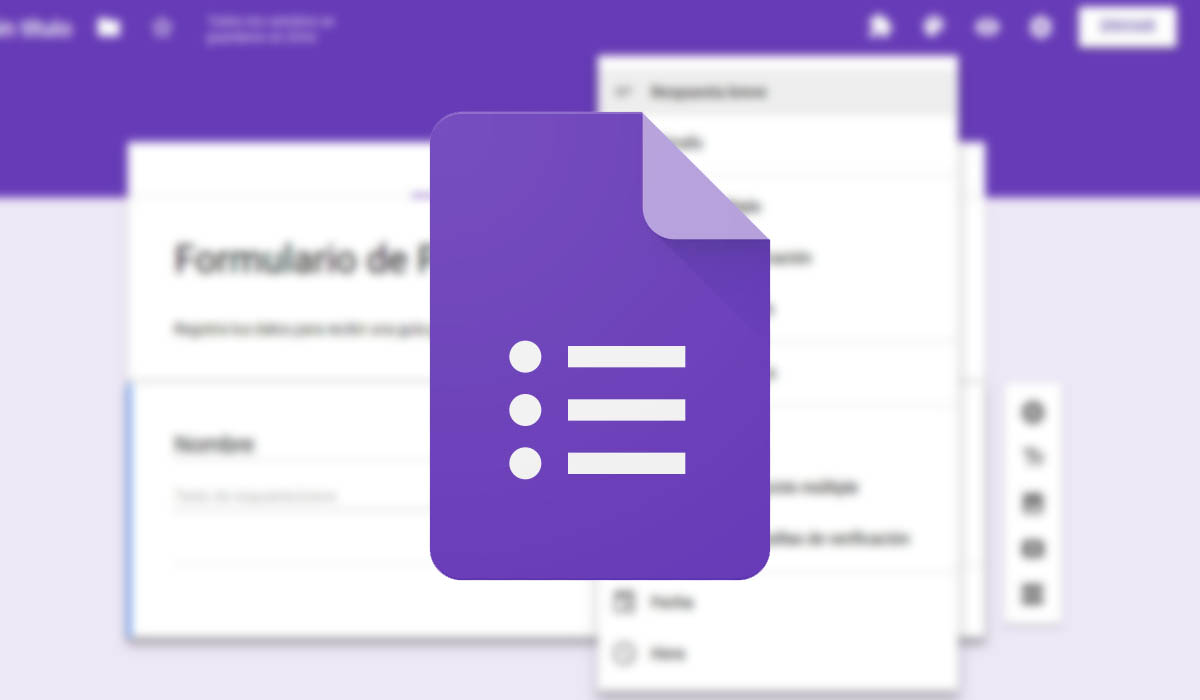
Google Forms, la popular herramienta de formularios de la compañía, es una de las mejores opciones para crear formularios online sin tener conocimiento alguno de PHP, HTML y CSS. Lo malo es que, a diferencia de este tipo de formularios, no cuenta con tantas opciones como el código de marcado nos permite. Esto no quiere decir que no disponga de funciones avanzadas para diseñar formularios a nuestro gusto. De hecho integra una serie herramientas que nos permiten desde exportar los datos a un CVS hasta insertar cuadrículas. Anteriormente ya os mostramos veinte trucos para Google Maps y otros tantos para Microsoft Word. En esta ocasión hemos hecho una recopilación de hasta diez trucos para Google Forms para sacarle todo el provecho a los formularios de Google.
Descargar plantillas personalizadas de Google Forms
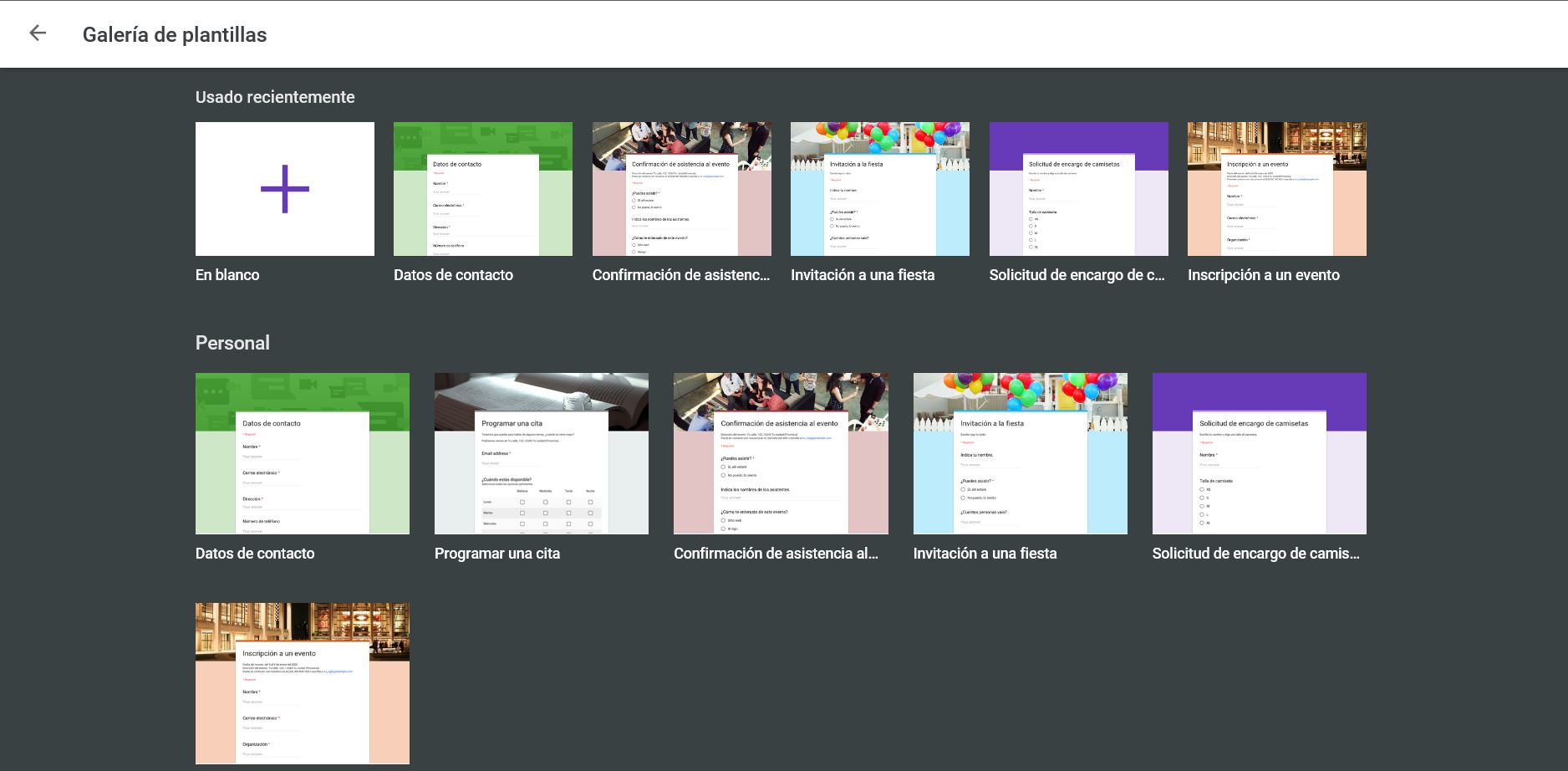
Crear un formulario en Google Forms desde cero puede llevarnos más tiempo del que nos gustaría. Esta es la razón por la que desde la compañía han implementado plantillas personalizadas.
Además de las que se nos muestran en la pantalla principal, podemos elegir entre un total de veintidós plantillas si pulsamos en Galería de plantillas justo encima de las plantillas por defecto.
Cambiar el tema de Google Forms (colores, tipografía, imagen de fondo…)
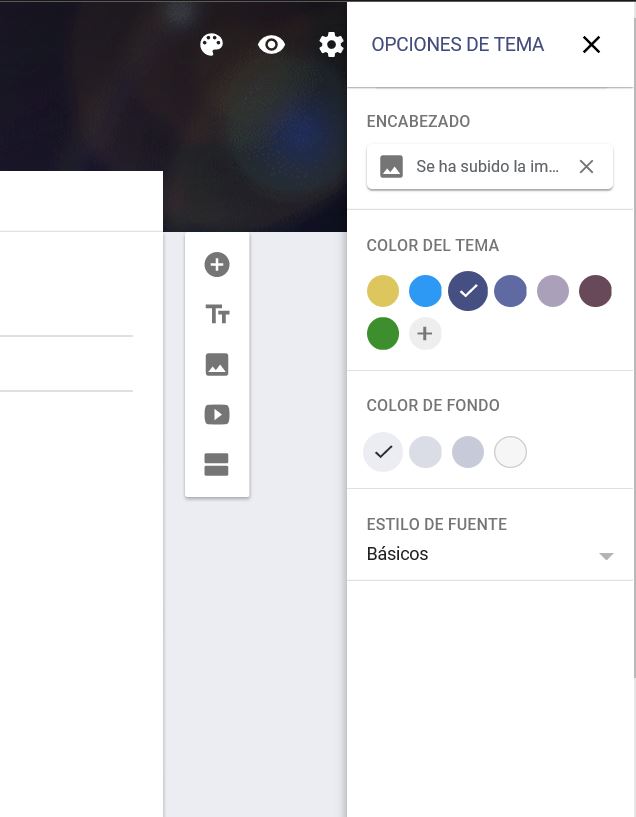
Una vez elegida la plantilla, Google nos permite modificar el aspecto de nuestro formulario cambiando diferentes aspectos del tema. Los colores, la imagen de fondo, la tipografía…
Para ello, pulsaremos en el icono de la paleta de colores ubicado en la esquina superior derecha con el formulario en cuestión abierto. Podemos subir nuestras propias imágenes y elegir cualquier color de fondo. No ocurre así con las fuentes de texto, que están limitadas a tres.
Añadir complementos y plugins a Google Forms
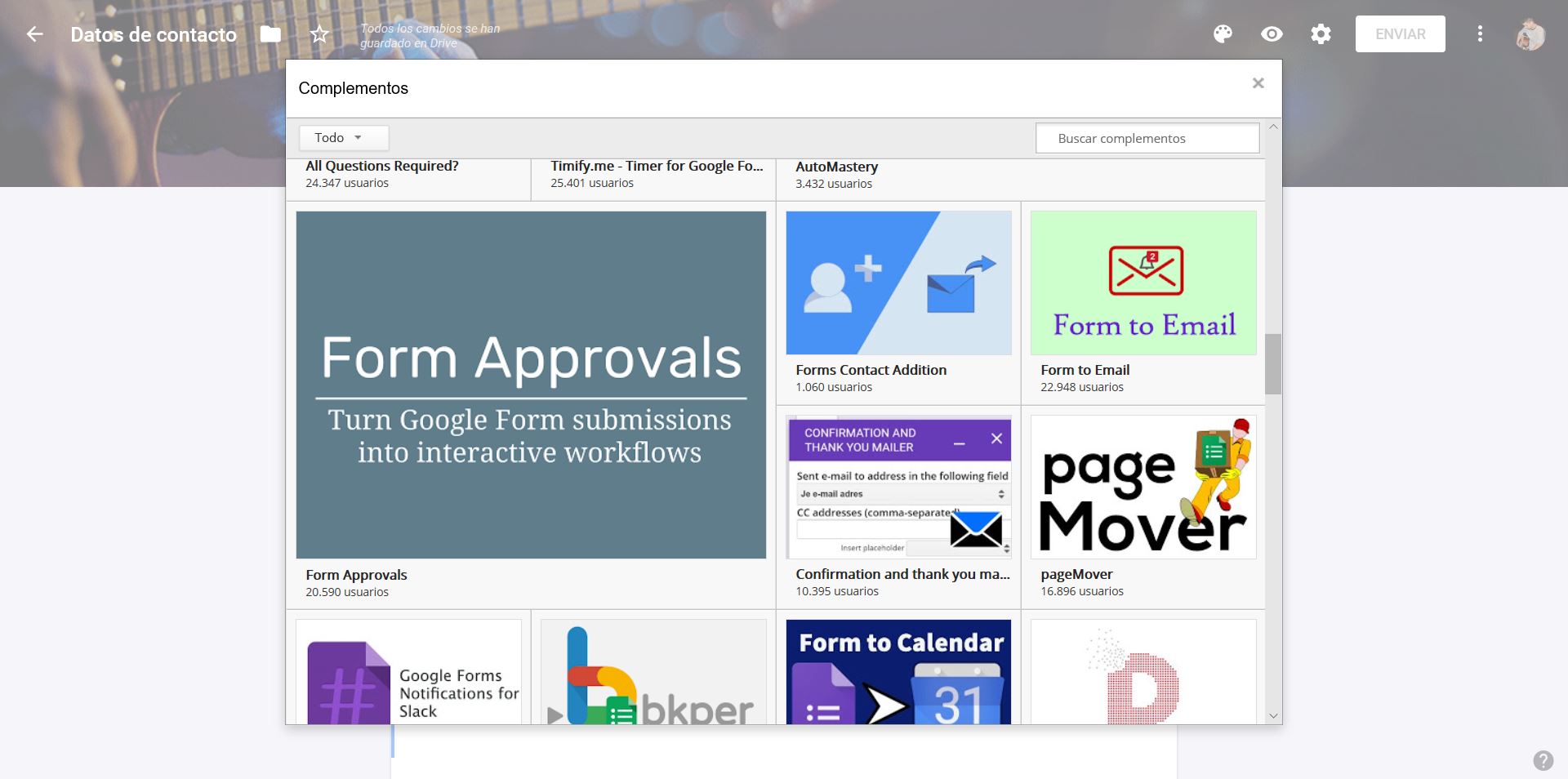
Si las funciones que vienen por defecto en Google Forms se nos quedan cortas, podemos instalar complementos y plugins externos desde la tienda de Google, la mayoría gratis.
En este caso, pulsaremos sobre los tres puntos de Opciones situados en la esquina superior derecha y le daremos a Complementos. A continuación nos aparecerán multitud de plugins para instalar de forma gratuita. Editores visuales, herramientas de duplicación de formularios y un largo etcétera.
Cabe destacar que algunos de estos plugins pueden no estar verificados por Google, razón por la cual deberemos ser cautos a la hora de instalar uno. Si el complemento en cuestión requiere de una gran cantidad de permisos, lo mejor será reportarlo a Google.
Añadir colaboradores a los formularios de Google Forms
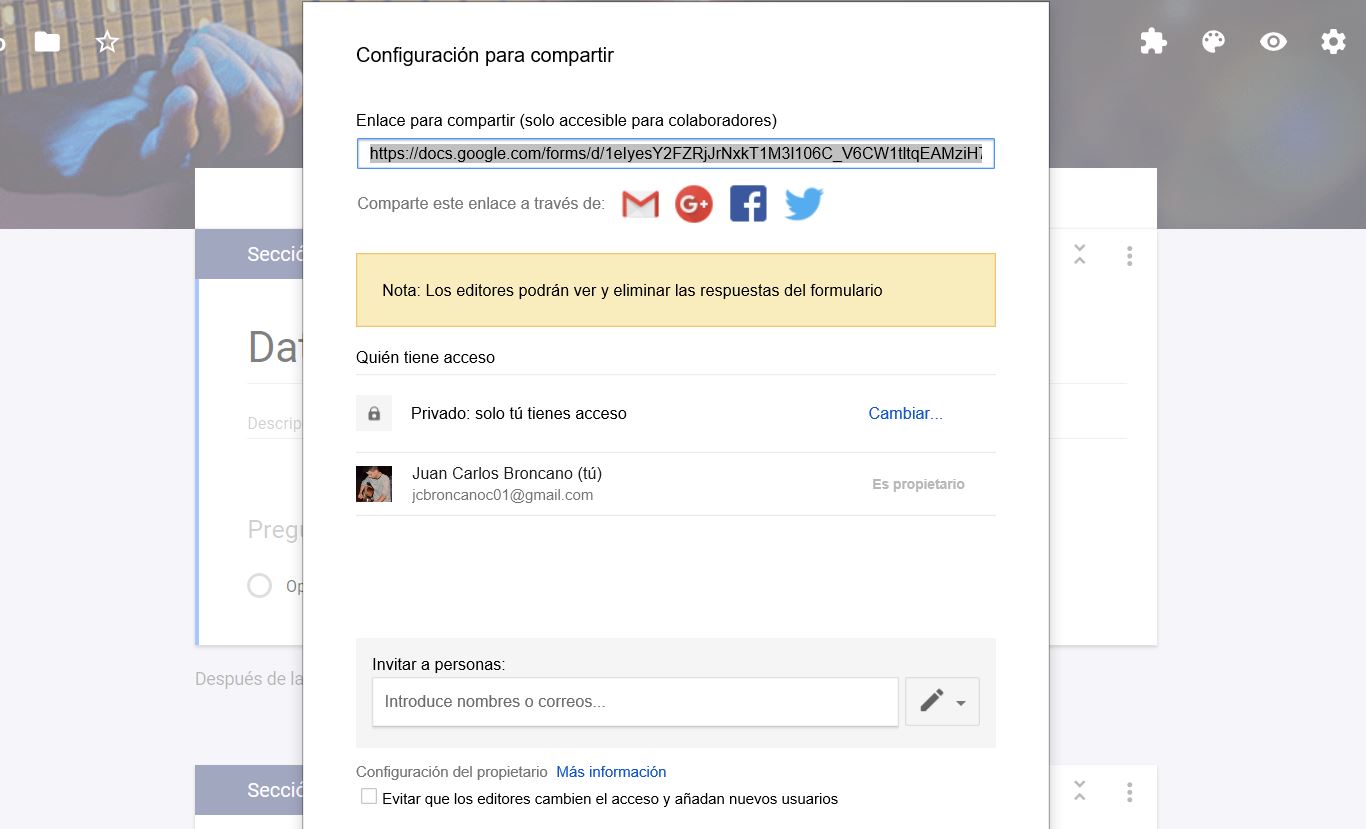
Una opción muy útil si estamos realizando un trabajo colaborativo. Añadir nuevos participantes a nuestros formularios es tan sencillo como pulsar en los tres puntos de Opciones citados anteriormente y seleccionar la opción de Añadir colaboradores.
Ahora podremos añadir participantes a través de un correo electrónico o compartiendo la URL que nos generará la herramienta.
Exportar las respuestas a una tabla en formato CSV
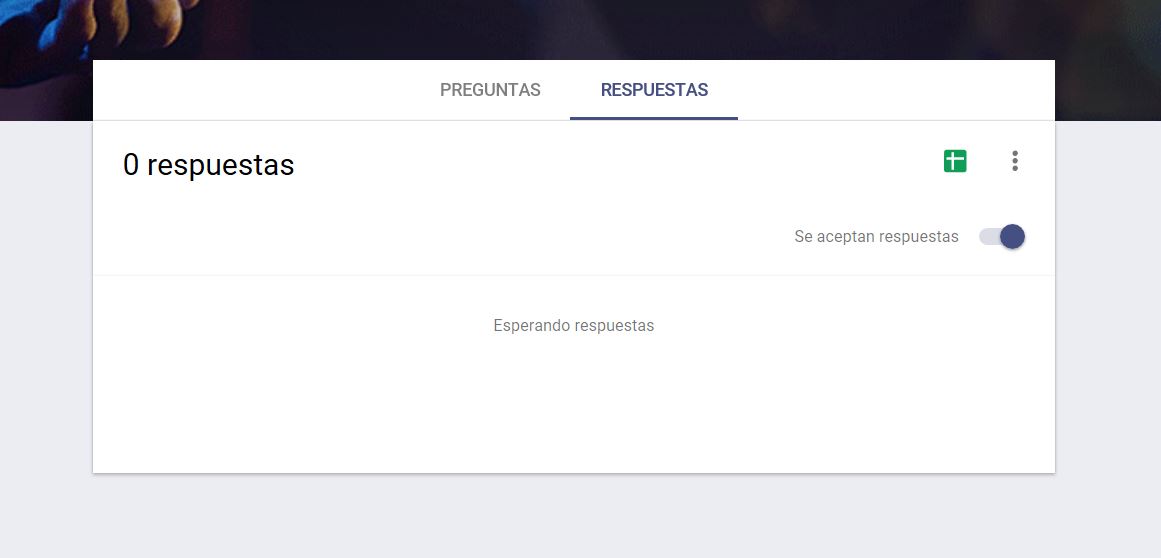
El apartado de Respuestas de Google Forms puede ser un caos si recibimos cientos y cientos de respuestas. Por ello, Google ha implementado una nueva función que nos permite exportar todos los resultados a un documento CSV de Excel.
Tan sencillo como pulsar sobre el icono en color verde de la parte superior dentro del apartado de Respuestas. Automáticamente se nos generará una hoja de cálculo con todo el contenido empotrado. También podemos seleccionar una hoja ya creada anteriormente para que los resultados se almacenen dentro de la misma.
Añadir un temporizador con cuenta atrás a los formularios
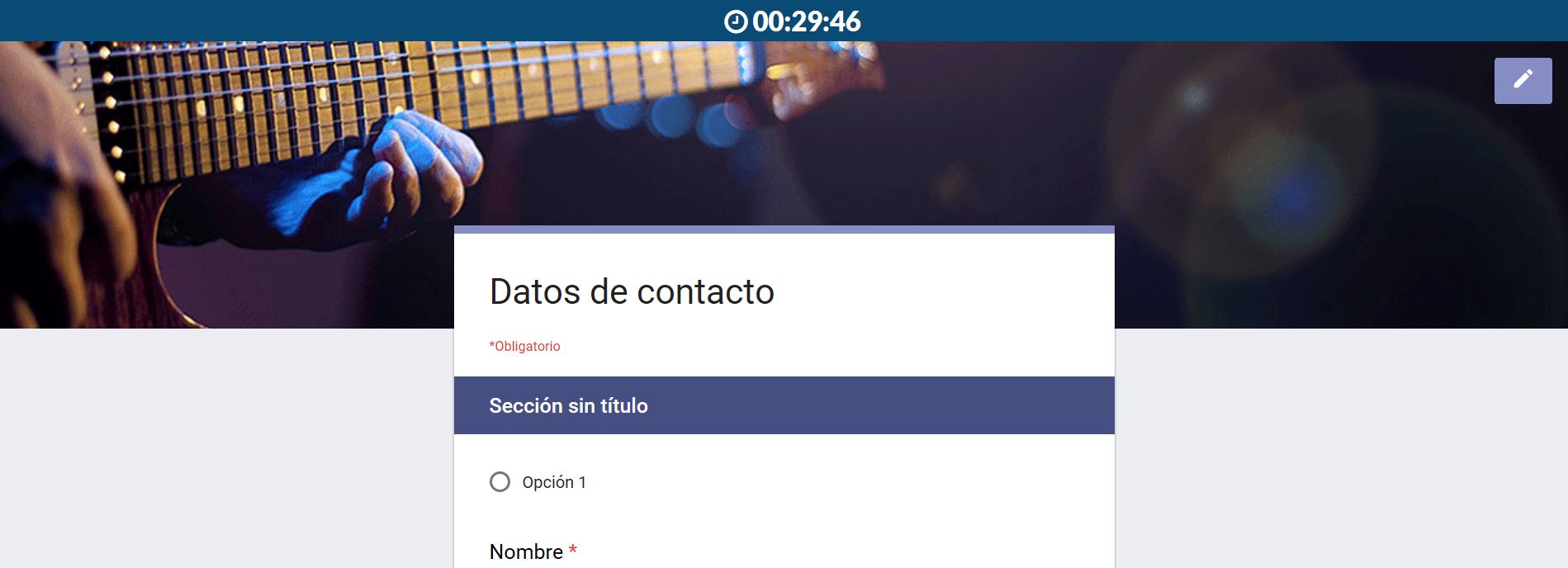
Volvemos al tema de los plugins y los complementos, y en esta ocasión con uno en forma de temporizador. El complemento en cuestión se trata de Timify.me, y puede ser descargado de forma gratuita en la tienda de Google Forms.
Tras haber introducido el token enviado a nuestro correo electrónico para validar el plugin, nos iremos hasta la página del desarrollador y seleccionaremos el formulario al que queramos añadirle una cuenta atrás (deberemos acceder previamente con nuestra cuenta de Google). Finalmente, elegiremos el tiempo máximo de respuesta y automáticamente se añadirá la cuenta atrás.
Marcar todas las preguntas como obligatorias
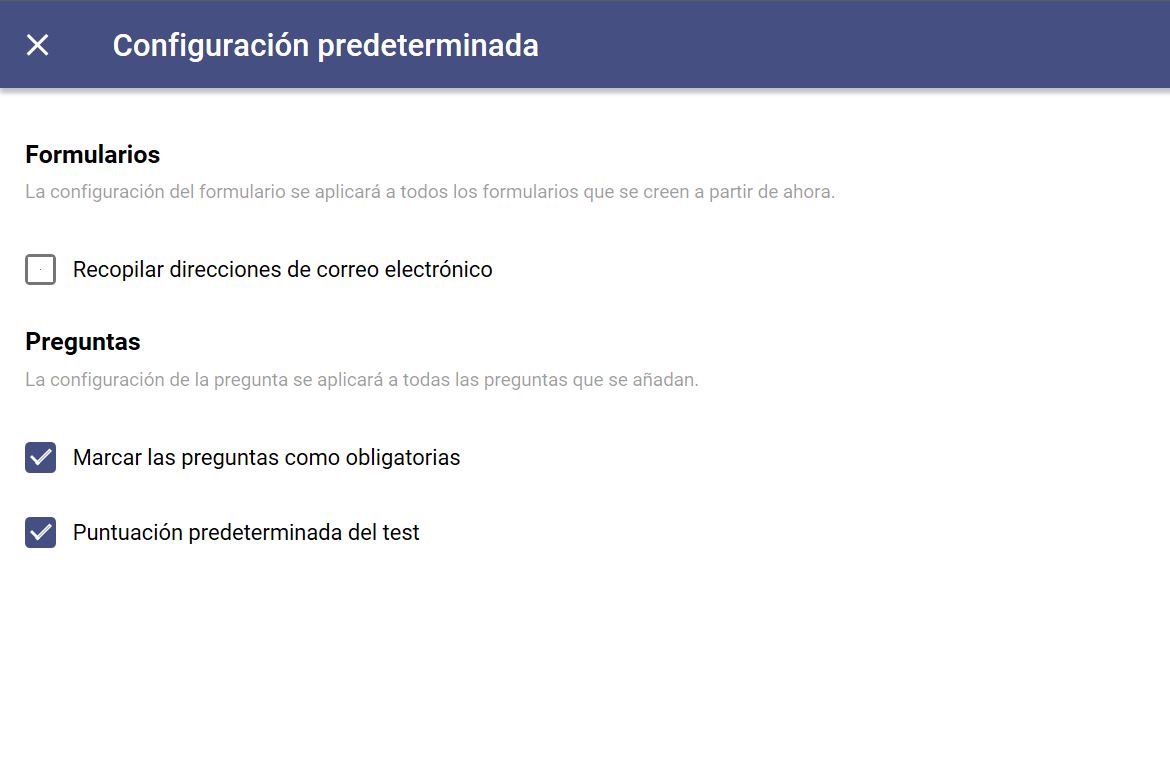
Si queremos asegurarnos de que todos los participantes contesten a todas las preguntas antes de enviar el formulario, Google Forms implementa una opción para marcar todas las preguntas como obligatorias.
Tan sencillo en este caso como pulsar sobre los tres puntos de Opciones y darle a Preferencias. Acto seguido, habilitaremos la opción de Marcar las preguntas como obligatorias.
Recibir las respuestas de los formularios en el correo electrónico

No se trata de una funcionalidad nativa de Google Forms, sino de una implementada por plugins de terceros; en concreto, Email Notifications for Forms.
Mismo procedimiento que en el caso del temporizador: instalaremos la extensión en Google Forms y añadiremos nuestro correo electrónico para recibir todas las respuestas en forma de mail.
Combinar dos secciones de formulario en Google Forms
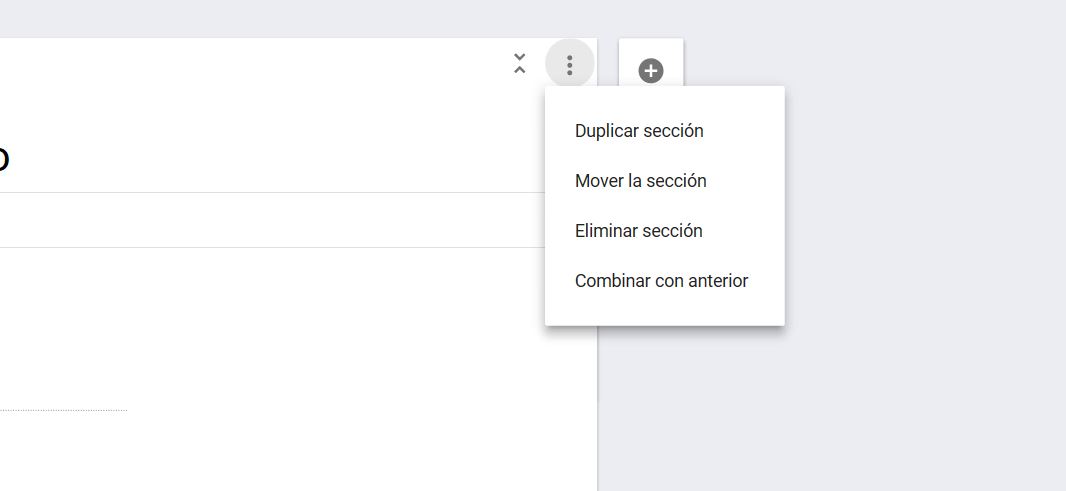
Las preguntas de formulario, como es bien sabido, se dividen en secciones que se crean automáticamente cuando introducimos una nueva pregunta. Combinarlas y juntarlas puede ser una buena solución para guardar una cierta uniformidad en el formulario en cuestión.
Para ello, pulsaremos sobre la última sección que queramos combinar con la primera y le daremos a los tres puntos correspondientes a las Opciones de sección. Le daremos a Combinar con la anterior y automáticamente ambas se juntarán. Podemos seguir el mismo proceso en todas las secciones para tener un formulario totalmente uniforme.
Limitar los datos introducidos en el formulario
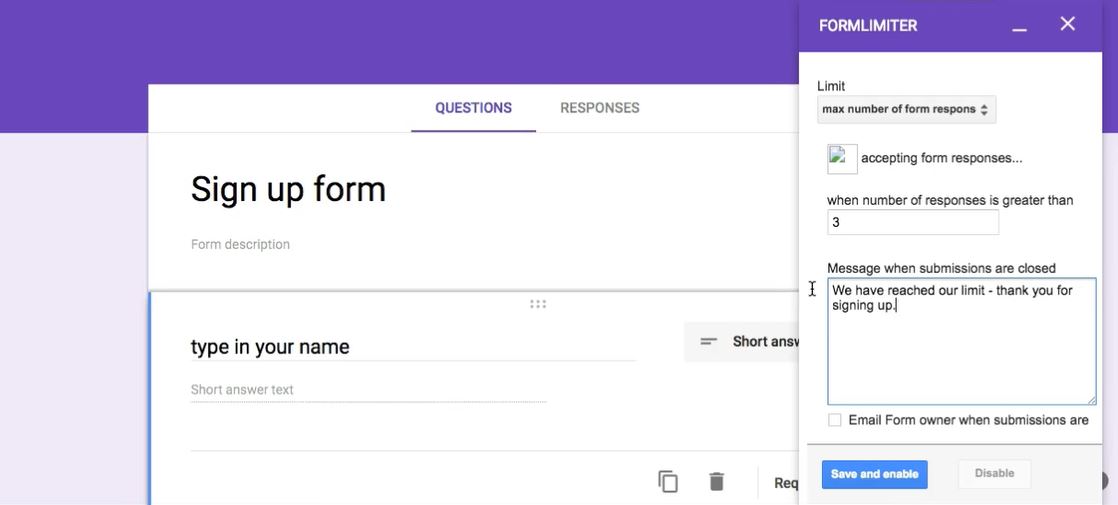
Limitar el número de respuestas, la cantidad introducida en número dentro de un rango predeterminado, el número de opciones elegibles o cualquier cosa que se nos ocurra. Con el plugin de formLimiter se puede limitar todo tipo de datos.
Al igual que con los anteriores plugins, el proceso de instalación es muy sencillo. Una vez lo tengamos en nuestra sesión de Google Forms, iremos configurando cada campo del formulario con los datos que hayamos predefinido anteriormente.

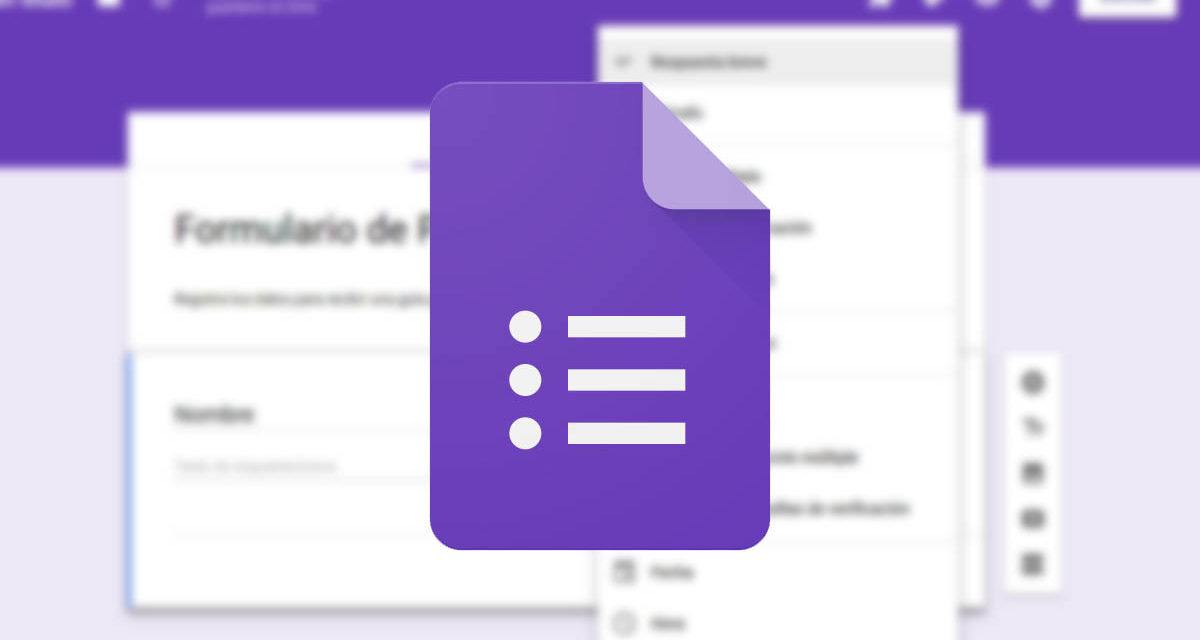






Excelente información, me podría colaborar con una duda que tengo. Cómo puedo hacer para que la hoja de datos dónde están las respuestas del formulario me aparezcan las preguntas en forma de columna al igual que las respuestas, y no como aparece una vez se crea la hija de datos en la cual las preguntas que realizamos en el formulario aparecen a lo largo de una fila.gracias
¿ Podría indicarme cómo crear un enlace para que el encuestado pueda darse de baja, e impedir volver a enviarle de nuevo formularios y así cumplir con la RGPD?
Gracias
Tengo una consulta, no sé si alguien me pueda ayudar. Tengo que hacer un formulario en donde debo dar a elegir muchas veces las 300 y tantas comunas de Chile, pero las personas pueden elegir más de una comuna a la vez.
Lo ideal sería utilizar la lista desplegable para no colocar 300 y tantos valores a cada rato, pero solo me permite elegir una comuna, cuando la persona tiene permitido elegir hasta 5, inclusive.
Como lo puedo hacer? No se permite combinar la opción lista desplegable + casilla de verificación? Tampoco la idea es estar repitiendo la lista desplegable gigante como 15 veces. Incomoda mucho tal cantidad de información al crear el formulario!
te sugero hacer un formulario por zona de esa manera tendras un mejor control en este caso por zona geografica
Hola Tengo una duda. Una vez creado un formulario en Google. ¿Lo puedo descargar para almacenarlo en mi PEN y reutilizarlo en un futuro, en otra cuenta de google? He conseguido bajarme carpetas que pasa a .rar pero ¿como puedo cargar o subir la info de este .rar para que aparezca el formulario tal cual? eso no lo he podido lograr. Apreciaria la ayuda!
Hola, un consulta. Estamos tratando de hacer que los formularios que enviamos sólo puedan ser respondidos por los email a los que envías. De esta manera queremos evitar que estos email a los que previamente has enviado el formulario puedan reenviar a correos no deseados y estos también puedan responderlos. Cómo podemos hacerlos?
Gracias por la ayuda.
Se puede hacer con un formulario lo siguiente:
Que el encuestado al responder una cantidad de metros recorridos pueda recibir el feedback de la suma de los metros recorridos por el resto de encuestados hastabese mismo momento.
Claro que se puede…. desde la configuración de tu formulario. Configuración general >>>>> Los encuestados pueden: seleccionar o tildar donde dice: Ver gráficos de resumen y respuestas de texto. Saludos
Buenos dias, tengo un formulario muy extenso son muchas pregunrtas. Quisiera saber si existe una forma de que cada cierto numero de preguntas contestadas el formulario se vaya guardando y no esperar hasta que finalicen las preguntas para guardarlo tod. Lo anterior debido a que tengo personal en la calle con celulares recogiendo las respuestas y me ha pasado que se les cae el internet y se pierde la informacion entonces deben iniciar de nuevo
Gracias
Hola tengo una pregunta, en la sección de encabezado la pestaña fotos, de donde google obtiene imágenes personales mías o que desde donde las muestra. por que no recuerdo haber subido fotos mias y que este en base de datos de google form.
Buenas noches, tengo una consulta.
Existe la opción de que para acceder a una información o documento, obligatoriamente primero respondan la encuesta?
Gracias
Sí. Desde la configuración del formulario. Vas a Configuración > Presentación> y en el mensaje de confirmación, donde se suele colocar algo como «Hemos registrado tu respuesta,,,,,» colocas el link a la URL desde donde descargarán eel documentoss o lo podrán ver directamente. Saludos
Una consulta, necesito crear en una de las preguntas del formulario que sea con opción a escoger (asilla por ejemplo) y abajo que pueda tener un espacio para escribir, que complemento me recomiendan?
Cómo puedo hacer para que la hoja de datos dónde están las respuestas del formulario me aparezcan las preguntas en forma de columna al igual que las respuestas, y no como aparece una vez se crea la hija de datos en la cual las preguntas que realizamos en el formulario aparecen a lo largo de una fila.gracias
Como hacer para que las respuestas se guarden en columna y no a lo largo de la fila?? Gracias
Buen día, quisiera hacerte una consulta. Se puede combinar 2 tipos de respuestas a una misma pregunta? Quiero poner:
El estudiante sintió interés por las tareas propuestas?
Sí
No
A veces
Opiniones _________________
Gracias!
Hola. Cada pregunta queda muy separada de la otra, lo cual hace que el formulario quede muy extenso. Yo quiero hacer un formulario de contacto, pero como queda finalmente el formulario, no lo veo muy factible. Se pueden juntar todas las preguntas de modo que queden dentro de un mismo sector de fondo blanco?
Gracias
Quiero descargar los complementos para limitar el tiempo de blank quiz y me aparece que el administrador ha inhabilitado su instalación, mi duda es, esto me aparece por qué tengo un macbook?
Buenas noches estimado Juan Carlos y Red,
Excelente aporte! Gracias!!!
Desde mi perspectiva me agrada mucho está herramienta y todo lo que podemos alcanzar con ella.
En este momento me encuentro ingresando a un nuevo empleo y veo un ligero retraso en la recopilación de datos en campo (de manera manual), es decir debo asignar un n° para cada elemento el cual se hace aproximadamente 1 hora en jornada de 9 horas diarias, sin embargo tengo 3 áreas diferentes, entenderán lo complicado para mí estar en cada punto asignando números y cuidando no repetirlos. Existe algún plugin que pudiese usar para que me ayude a asignar por defecto un número no repetitivo y en forma ascendente?
Please apoyo!
Gracias amig@s!!!
Tienes varias opciones la primera y la mas facil es que a cada empleado le asignes un numero les colocas en el formulario la opcion del Id o número que les diste, en la hoja de respuestas insertar una nueva columna que va ser igual al concatenado de la marca temporal y al numero que le diste al usuario, asi optienes un codigo unico para cada registro y te aseguras de que la información se cargue a diario.
Hola, no soy muy buena con eso de las tecnologias para ser sincera soy pesima, pero quisiera que alguien me diga como evito que una sola persona conteste mas de una vez mi cuestionario para asi evitar duplicidad de respuestas. Gracias
Buenas noches, en la configuración, seleccione «Una respuesta por usuario». Esto funcionará si estamos hablando de Google Forms.
Hola! Vas a configuración en el extremo superior derecho del formulario (icono parecido a una tuerquita) y allí en CONFIGURACIÓN GENERAL,tildas donde dice «Limitar a 1 respuesta»…
Hola amigos, tengo un problema.
Necesito hacer que diferentes respuestas se vayan a diferentes hojas dentro de mi hoja de cálculo. Es posible?
Solo lo he logrado con la formuala de igual = para que me arraste el resultado que quiero entres las paginas del Drive
Buenas.
No se necesita una extensión para saber si alguien respondió nuestro formulario por e-mail. Basta con ir al apartado de Respuestas y en los tres puntitos seleccionar «Recibir notificaciones por correo electrónico si hay respuestas nuevas».
BUena tarde, al finalizar el cuestionario puedo editar algún texto para que le diga al estudiante por ejemplo.
«Excelente trabajo», o «Tus evaluación estará en la plataforma»
como exportar las preguntas del cuestionario a un PDF por ejemplo. Ojo, no las respuestas sino las preguntas.
Maravillosa tarde,saben si existe un complemento o alguna opción para que la persona que contesta el formulario pueda adjuntar evidencia de sus respuestas por ejemplo adjuntar una fotografía en tiempo real? Gracias, Saludos cordiales.
Hola, buenos dias!! Una consulta, hay algún complemento que me permita colocar mas de una respuesta rapida por pregunta? xfaaaaaaaaaaa su apoyo!!
Saludos,
Hola consulta, si un alumno esta haciendo su examen y se cae el internet, puede continuar y como ingresa nuevamente al sistema?
Hola.si realizo una prueba con 50 preguntas, como hago para que solo le aparezcan por ejemplo 30 al alumno, la parte aleatoria la tengo lista, pero me falta que a cada alumno solo le aparezcan de 50, 30 preguntas
Porqué en algunos teléfonos no les aparece la palabra enviar, y en otros les pide contraseña para acceder
Me podrías decir cómo hacer que una misma persona respoinda dos veces el formulario?
Hola, podemos hacer un form donde la persona pueda realizar el listado de tareas que realiza en el puesto (escrita por él) y luego indique si la tarea la realiza de manera presencial o home office?
GRacias!
Hola
tengo un formulario con diferentes secciones y en la 1ª sección doy a elegir temas que al pincharlos están direccionado según respuesta. PEro cuando acaban le redirigo a esa 1ª sección para que elijan otro tema que vuelve a estar direccionado según respuesta….Todo perfecto. Pero en el excel de respuetas la 2ª elección borra la 1ª y no tengo las dos respuestas….tengo todo el rato la última….que tengo que hacer? Vovler a copiar la sección 1 tantas veces como opciones de elegir tiene???
Hola, muy útil, una duda se puede hacer que al momento de terminar marcar una opción de forma aleatoria para que las preguntas cambien en cada formulario, no solo la posición, que solo aparezcan algunas de todas las que hice y sea diferente en cada cuestionario. Gracias
como puedo hacer para que en la sección del titulo de formulario google aparezca esta pregunta; ¿No es tuya la dirección *******@incosgya.edu.bo?, gracias por su colaboración, espero puedan ayudarme
Hola, soy docente…me pueden explicar cómo pasó una evaluación en word y tras pasarlo a formulario google, como pegar una imagen de un ppt a un formulario..por favor esto facilitaría mi trabajo…lo he intentado con el doc en word, pero cuando me manda a una página, no veo el formato del formulario…no lo se hacer…ayuda
Me gustaría que los que llenan el formulario puedieran enviarlo cuando quisiera, que tuvieran la opción de programar el envío del formulario, como se hace con los correos de gmail.
Buenos días,
Me gustaría saber si existe la posibilidad de crear un formulario y que no haga falta enviarlo pero si poderlo imprimir para después revisar lo que se ha contestatdo.
Gracias
Hola estimado
Muy interesantes tus instrucciones, soy totalmente nuevo en forms pero me interesa. ¿Es posible cargar dos veces el correo electrónico por si hay algún error? Tendría que devolver que no coinciden. Vi la parte de validación de respuesta para que sea un correo válido. Pero cargarlo dos veces me daría más seguridad. Gracias
Buenas tardes,
Soy nueva utilizando forms, existe alguna opción para almacenar la última respuesta para una pregunta específica?
Por ejemplo, he hecho que una pregunta sea el lote del producto, sería posible que el último registro de el lote aparezca y así ver que ese lote ya ha sido entrado?
Necesito los paso o un formulario predeterminado para recopilar información de informes y que a este le pueda introducir los números de oficios y que los que contesten no puedan usar el mismo número de oficio, gracias
Buenas noches
si cree la hoja de respuestas de un quiz en forms , y luego en forms hice correccion de cual era la respuesta correcta , por que no se actualiza los puntajes en la hoja de respuestas ? como hacerlo ? gracias
Hola.
¿Se puede hacer que los que rellenan el formulario puedan ver las respuestas a las preguntas de los demás usuarios que ya han respondido la encuesta?
Gracias.
Buenos dis soy profesor de un colegio, quiero realizar un google form para mis alumnos para evaluarlos.
Necesito que el enunciado del problema a resolver sea distinto para cada alumno para que no se copien. ¿es posible?